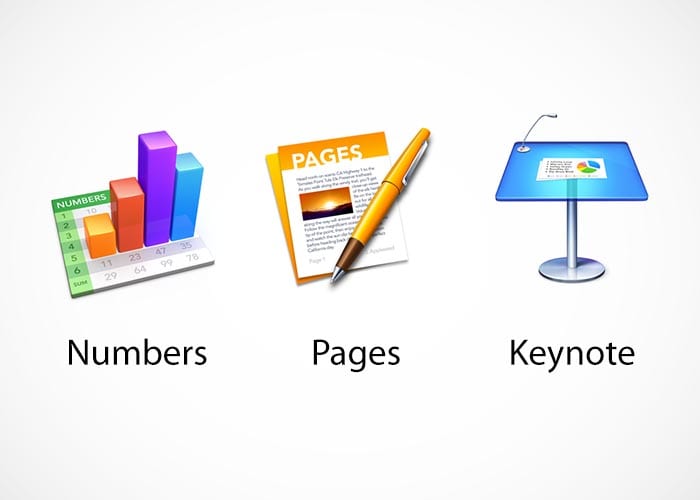
Μία από τις επιλογές που έχουμε στη σουίτα iWork είναι να προστατεύουμε τα έγγραφά μας με κωδικό πρόσβασης, έτσι ώστε κανείς να μην έχει πρόσβαση στο εσωτερικό χωρίς την άδειά μας. Αυτό είναι σίγουρο ότι πολλοί από εσάς το γνωρίζετε ήδη, αλλά μερικές ερωτήσεις στο ταχυδρομείο πολλών χρηστών με ώθησαν να πραγματοποιήσω αυτό το μικρό σεμινάριο στο οποίο θα δούμε πόσο απλό είναι να προστατεύσετε με κωδικό πρόσβασης ένα έγγραφο Keynote, Pages ή Numbers.
Πολλές φορές δημιουργούμε έγγραφα που δεν θέλουμε να δουν αν μοιραζόμαστε τον υπολογιστή μας με κάποιον ή ακόμα και αν δεν θέλουμε να τροποποιηθεί κάτι από ό, τι αποθηκεύουμε, μπορούμε να χρησιμοποιήσουμε αυτήν τη μέθοδο κωδικού πρόσβασης και να διασφαλίσουμε ότι κανείς δεν θα μπορεί να τροποποιήσει τίποτα.
Το πρώτο πράγμα που πρέπει να κάνουμε για να βάλουμε έναν κωδικό πρόσβασης σε ορισμένα έγγραφα iWork είναι να δημιουργήσουμε το έγγραφό μας χωρίς να χρειαστεί να αλλάξουμε τις εργασιακές μας συνήθειες. Μόλις το έγγραφο είναι έτοιμο για αποθήκευση, πρέπει απλώς να αποκτήσουμε πρόσβαση στο επάνω μενού δίπλα στο κάνοντας κλικ στο Αρχείο και ψάξτε για την επιλογή Ορίστε τον κωδικό πρόσβασης:
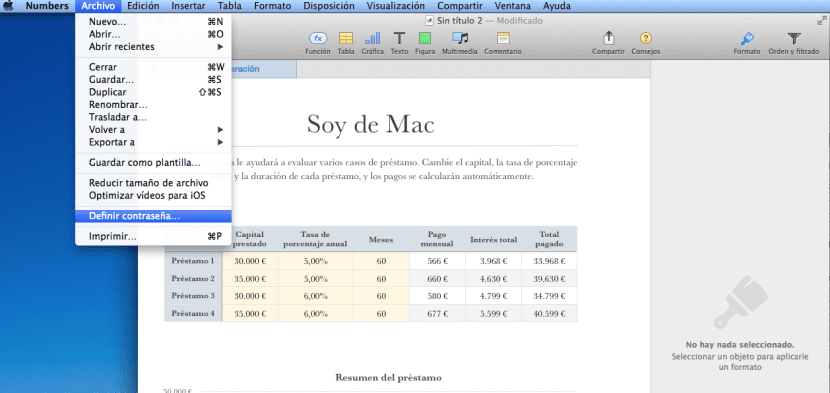
Μόλις πατήσουμε ένα παράθυρο εμφανίζεται που μας λέει: Ζητήστε κωδικό πρόσβασης για να ανοίξετε αυτό το υπολογιστικό φύλλο:
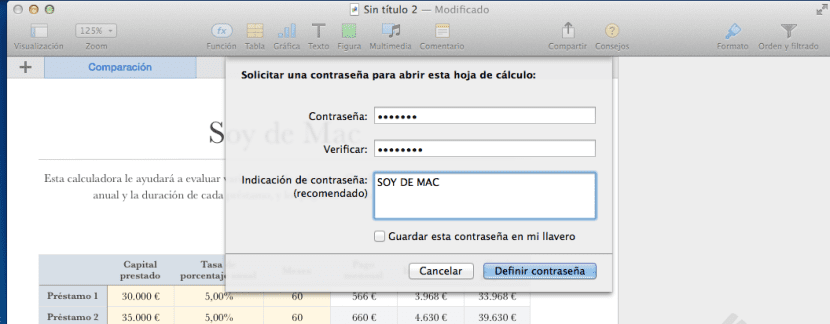
Σε αυτό το βήμα, πρέπει να συμπληρώσουμε μόνο τα πλαίσια με τον κωδικό πρόσβασης που θέλουμε, είναι σημαντικό να βάλετε μια αναφορά στο πλαίσιο του Ένδειξη κωδικού πρόσβασης ότι στην τρίτη αποτυχημένη προσπάθεια πρόσβασης, θα εμφανιστεί το μήνυμα που έχουμε γράψει για να μας διευκολύνει να θυμόμαστε τον ακριβή κωδικό πρόσβασης. Προστίθεται επίσης η δυνατότητα για να το διατηρήσουμε στην μπρελόκ μας έτσι ώστε να το θυμάται αυτόματα, αλλά αυτό επιτρέπει ότι εάν αφήσουμε ανοιχτή τη συνεδρία μας, οποιοσδήποτε μπορεί να ανοίξει το έγγραφο χωρίς να εισαγάγει τον κωδικό πρόσβασης, επειδή θα εμφανιστεί αυτόματα.
Και αυτό είναι Είναι τόσο απλό τη χρήση κωδικών πρόσβασης σε οποιοδήποτε από τα έγγραφά μας.